Мобилдик түзмөктөрдөгү акы төлөнүүчү кызматтар көп учурда түйшүк жаратат. Колдонуучу аларды көптөн бери колдонбогондур, бирок акча дагы эле телефондун эсебинен алынып салынат. Бул эң жакшы нерсе эмес. Айрыкча, жазылуу кызматтары деп аталган нерсе жөнүндө сөз болгондо. Алардын айрымдары биринчи жолу акысыз (бир ай же андан көп). Анан алар күтүлбөгөн жерден төлөмдү талап кылышат. Анын үстүнө, алар өз алдынча пайдалануу үчүн каражаттарды эсептен чыгарып салышат. Ошол себептен көпчүлүк iPhone'догу жазылууну кантип өчүрсө болот деп ойлонуп жатышат. Кандай сырлар сиздин идеяңызды турмушка ашырууга жардам берет?

Кантип өчүрсө болот
Алардын саны аз. Жада калса "алма" өнүмдөрүн жаңы колдонуучу дагы мүмкүн болгон сценарийлерден кабардар болушу керек. IPhone'до акы төлөнүүчү жазылууну кантип өчүрө алам? Бул жасалышы мүмкүн:
- iTunes'ти Windows колдонуп;
- macOS аркылуу;
- түздөн-түз мобилдик шайман менен иштөө аркылуу.
Чындыгында, бардыгы анчалык деле кыйын эмес. Эгер сиз айрым көрсөтмөлөрдү аткарсаңыз, анда iPhone'до эч нерсени түшүнбөгөн адам дагы жазылууну токтото алат.
ITunes аркылуу
Эң кеңири тараган жол менен баштайлы. Бул ITunes менен иштөө жөнүндө. Бул тиркеме Apple түзмөктөрүн башкарууга жана алардын программалары менен иштөөгө мүмкүнчүлүк берет.
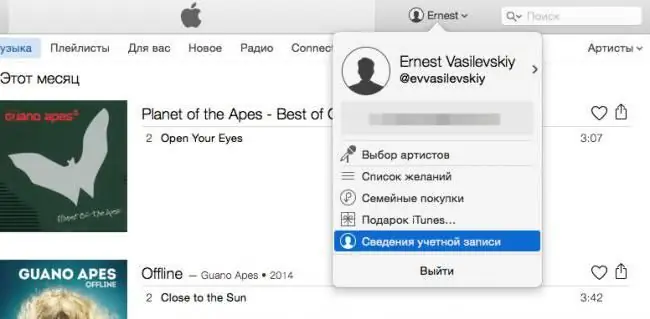
IPhone жазылуусун кантип өчүрө алам? Сиз мындай нерсени жасай аласыз:
- ITunesту жүктөп, компьютериңизге орнотуңуз. 12.2.0 версиясынын орнотулгандыгы маанилүү.
- Колдонмону ишке киргизүү.
- Интернетке туташуу.
- Apple ID колдонуп, авторизациядан өтүңүз.
- Пайда болгон терезеде, маалыматты дээрлик аягына чейин жылдырыңыз. "Орнотуулар" бөлүмүнө токтоо керек.
- "Жазылуулар" жанындагы "Башкаруу" баскычын тандаңыз.
- Керектүү жазылуунун сүрөтүн чыкылдатыңыз.
- Параметрлерди окуп чыгыңыз. Бул жерде сиз "Өчүрүү" параметрин орнотушуңуз керек. карама-каршы "Авто жаңыртуу". Же "Жазылуудан баш тартуу" баскычын чыкылдатыңыз.
- "Аяктоону" чыкылдатыңыз.
Баары болду. Мындан ары iPhone'догу жазылууну кантип өчүрүү керектиги айдан ачык. Бул трюк бардык Apple шаймандарында 100% иштейт. Бул көрсөтмө Windows жана MacOS системаларында иштейт. Болгону, экинчи учурда iTunesтун акыркы версиясы компьютериңизге орнотулуп калышы мүмкүн.
AppStore Жазылуулары
Эми колуңузда телефонуңуз болсо, кантип иш алып баруу керектиги жөнүндө бир аз. Кошумча программасыз эле акы төлөнүүчү iPhone жазылууларынан баш тарта аласыз. Интернетке туташуу жетиштүү. IPhone'догу жазылууларды кантип өчүрсө болот? Мисалы, AppStoreдо. Аракеттер төмөнкү кадамдарга чейин кыскарган:
- Смартфонуңузду ишке киргизиңиз.
- Негизги менюну ачып, "Жөндөөлөргө" өтүңүз.
- "ITunes жана AppStore" бөлүмүнө өтүңүз.
- Профилиңизди чыкылдатыңыз. Керек болсо, андагы авторизациядан өтүңүз.
- Интернетке туташуу. Муну алдын-ала жасаган жакшы.
- "Жазылууларды" таап, өтүңүз.
- "Башкаруу" баскычын чыкылдатыңыз.
- "Авто жаңыртуу" бөлүмүндөгү которгучту "Өчүк" абалына жылдырыңыз.
- Өзгөрүүлөрдү сактоо.
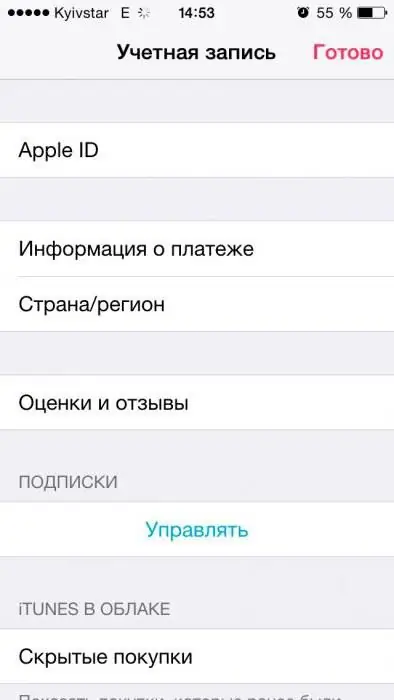
Эреже боюнча, AppStoreдогу акы төлөнүүчү жазылуулар ушундайча өчүрүлөт. Белгилүү бир нерсени тандоо үчүн адам тигил же бул акы төлөнүүчү кызматтан баш тарта алат. Бирок мындай иш-аракет компьютерди колдонуу менен жасалат.
Apple Music
Көп учурда "алма" шаймандарынын ээлери Apple Musicти өчүрүүгө кызыкдар. Бул кандайдыр бир деңгээлде Yandex. Musicти эске салган кызмат. Жазылуу үчүн акы төлөшүңүз керек болот. IPhone 5 же башка жазылууларды кантип өчүрсө болот? Apple Music кызматын өчүрүү мобилдик телефон аркылуу жакшы болот. Бул талап кылат:
- Гаджеттин башкы менюсунан "Музыка" бөлүмүн ачыңыз.
- Wi-Fi'га туташуу.
- Тиркеменин жогорку сол бурчунда профилиңиздин сүрөтүн чыкылдатыңыз.
- "View AppleID" сабын таап, чыкылдатыңыз.
- "Жазылууларды" тандаңыз.
- "Башкаруу" баскычын чыкылдатыңыз.
- "Авто жаңыртуу" пунктунда көрсөткүч ордун "Өчүк" деп белгилеңиз.
- "Өчүрүү" баскычын чыкылдатыңыз.
Бардыгы өтө жөнөкөй жана түшүнүктүү. Ошондой эле башка акы төлөнүүчү кызматтардан баш тарта аласыз.






